
Телефоны, в отличие от компьютеров, ориентированы на мобильное использование. Это значит, что пользователи могут носить их без необходимости захватывать с собой клавиатуру, мышь, микрофон и другие компоненты. Большинство из гаджетов уже встроено в устройство. Остальные аксессуары для подключения используют Bluetooth, спецификация которого делится на несколько версий. Расскажем, как обновить версию Блютуза на Андроид и возможно ли это вообще.
Как узнать текущую версию
Чтобы обновить компонент системы, необходимо заранее узнать его текущую версию. Причина проста – без этих данных пользователь может попытаться обновить и без того свежий модуль, а это попытка точно не увенчается успехом. Да и к тому же, версию Bluetooth нужно знать для понимания возможностей своего устройства. Дело в том, что каждая новая спецификация «Синего зуба» отличается от предыдущей скоростью передачи файлов, функцией предотвращения помех и радиусом действия.
Ниже указаны основные отличия между версиями:
- 0 – скорость: 2.1 мбит/сек, радиус: 10 метров;
- 1 – то же самое, но менее энергозатратное, также появляется поддержка NFC;
- 0, 4.0 – скорость: 24 мбит/с, радиус: 50 метров;
- 0 – скорость увеличена в два раза, а радиус в четыре раза.
Через настройки
Этот способ работает далеко не на всех моделях телефонов. В частности, автор знает его только понаслышке, но на практике не применял. Для проверки версии установленного модуля выполните действия ниже:
- Откройте настройки. Для этого нажмите на значок шестеренки на главном экране.

- Перейдите в раздел «О телефоне».

- Откройте подраздел «Общая информация».
- Найдите строку «Версия Bluetooth».
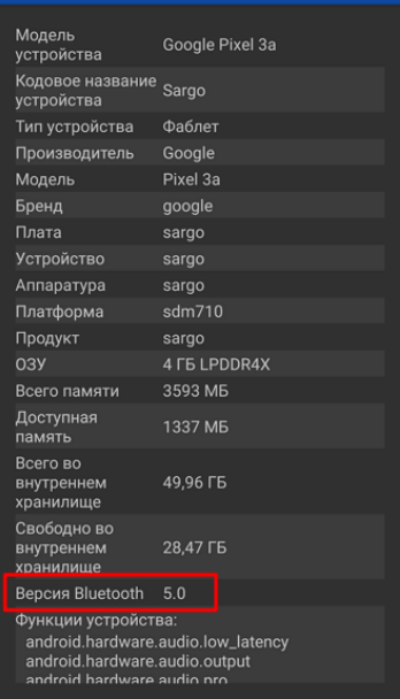
Если этот способ не помог, то попробуйте открыть другой раздел настроек – Bluetooth. Там иногда разработчики оставляют сведения об особенностях модуля.
Через сторонние приложения
Этот способ более универсален и работает практически на всех телефонах популярных производителей. Алгоритм действий:
- Скачайте AIDA64 с магазина приложений Play Market.
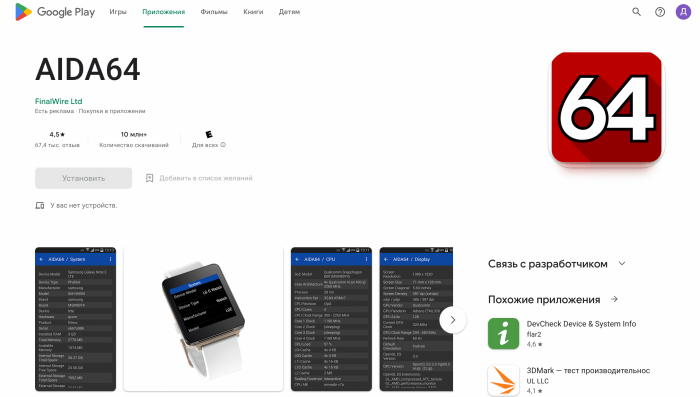
- Запустите программу.
- Перейдите в раздел «Система».
- Найдите строку «Версия Bluetooth» и проверьте ее значение.

Если программа не показала значение этого поля, то значит, пользователь использует слишком старую версию Android. В таком случае единственный способ узнать нужную информацию – это указать версию телефона в поисковике и добавить приставку «характеристики».
Можно ли обновить версию модуля
Что ж, благодаря предыдущему разделу пользователь узнал свою версию Блютуза. Если телефон дешевый, либо он был куплен до 2017-го года, то, скорее всего, там стоит Bluetooth не новее 4-ой спецификации. Потому многие владельцы смартфонов задаются вопросом – а есть ли возможность обновить компонент? Краткий ответ – нет, нельзя.
Дело в том, что Bluetooth – это аппаратный компонент. Его возможности зависят не от программных настроек и функций, а от принципа работы самого модуля. Следственно, если обновить что-то на программном уровне, не трогая сам модуль, то пользователь не заметит никаких изменений. Возможно, кто-то из читателей спросит – а можно ли поменять модуль на телефоне на более современный. Автор, увы, не может дать ответ на этот вопрос. На практике не приходилось делать такие махинации, да и в сети нет гайдов на эту тему.

Как обновить настройки модуля
Может обновить сам модуль и не получится, зато можно изменить его настройки для улучшения работы. Дело в том, что Bluetooth – это довольно гибкий инструмент, который используется для передачи файлов, аудио и видеопотока, а также синхронизации с другими устройствами. Чтобы поддерживать весь этот функционал, разработчики добавили ряд различных параметров, которые может изменить любой пользователь.
Начнем с того, что каждый Блютуз-модуль имеет свое имя, которое изменяется через настройки. Имя используется для того, чтобы можно было определить устройство в списке. Чтобы изменить этот параметр, достаточно выполнить действия ниже:
- Откройте настройки.
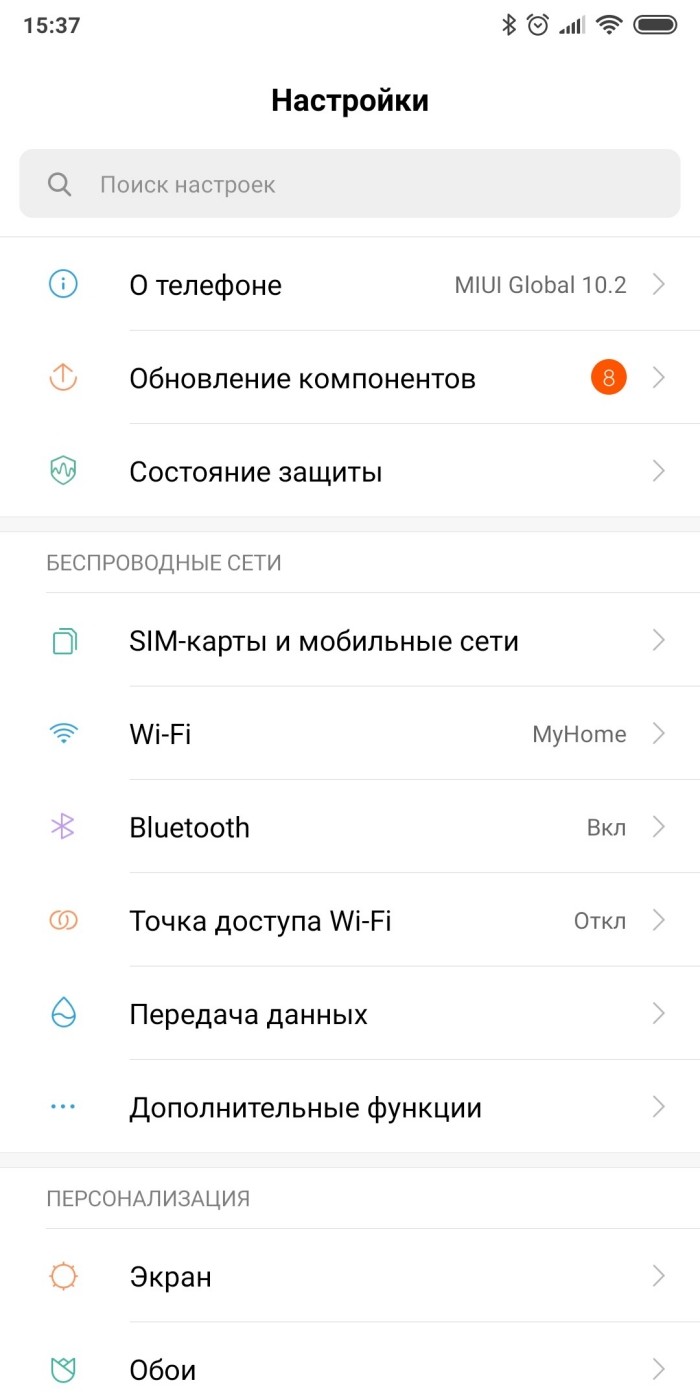
- Кликните по разделу «Bluetooth».
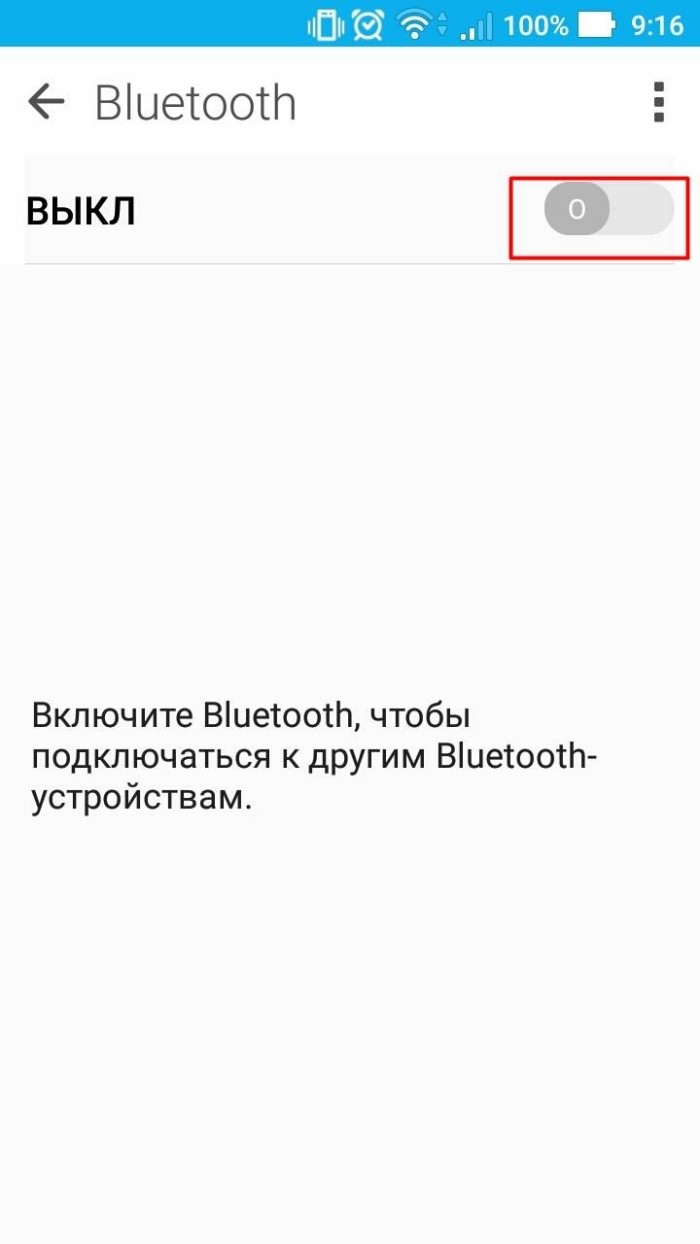
- Нажмите на параметр «Имя устройства».

- Введите новое название. Обновление имени произойдет мгновенно.
Рекомендуем использовать латинские буквы и избегать специальных символов.
Они могут не распознаваться старыми телефонам и компьютерами. Оставайтесь в этом меню, ведь большинство настроек происходит именно здесь.
Второй параметр, который может изменить пользователь – это упрощенное подключение. Эта настройка позволяет подключаться к некоторым гаджетами с помощью более простого и быстрого способа. Теперь расскажем о том, как сбросить эти настройки, если пользователь случайно что-то сломал. Это не так сложно, для этого достаточно выполнить действия ниже:
- Перейдите в настройки устройства.

- Откройте раздел «Приложения», а потом подраздел «Все приложения».

- Найдите в списке приложение «Bluetooth» и кликните по нему.
- На открывшейся странице нажмите на кнопку «Стереть данные» или «Очистить все» (зависит от оболочки).
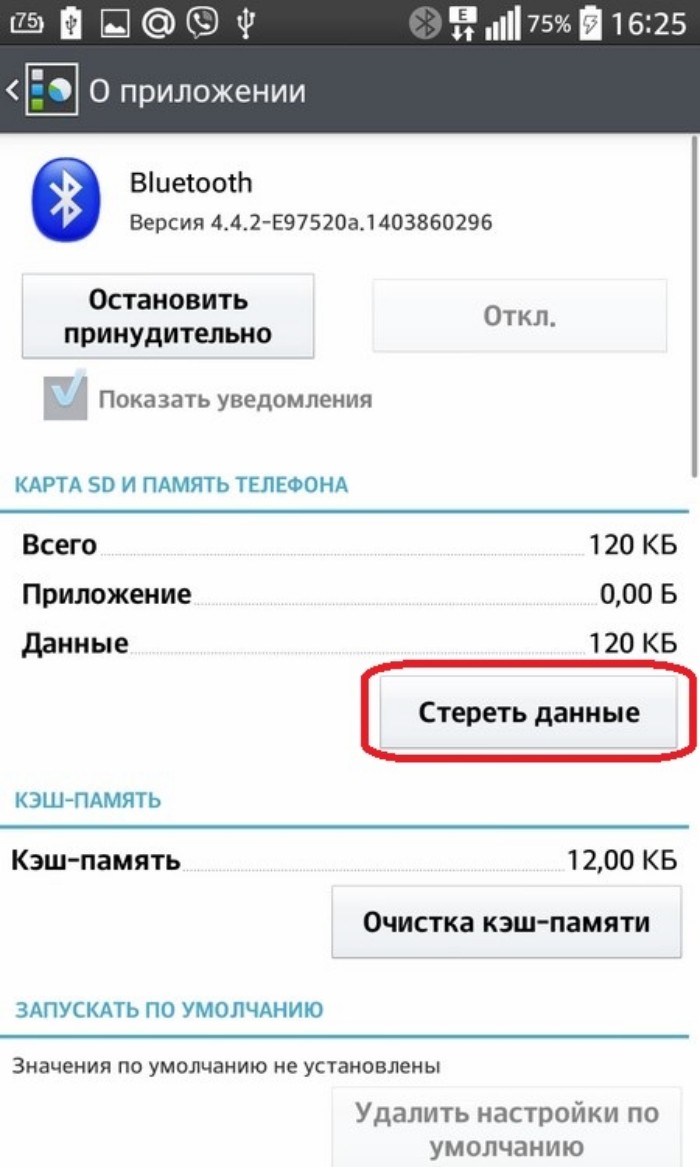
Готово, после этого удалятся пользовательские настройки адаптера.
Обновление списка устройств
Устройство, с которым телефон будет взаимодействовать через технологию «Синего зуба», должно быть изначально сопряжено. Чтобы выполнить сопряжение, следуйте инструкции ниже:
- Снова перейдите в раздел «Bluetooth» в настройках.
- Нажмите на кнопку включения (галочка или переключатель).

- Нажмите на значок скругленной стрелки.
- Кликните по нужному устройству из списка.
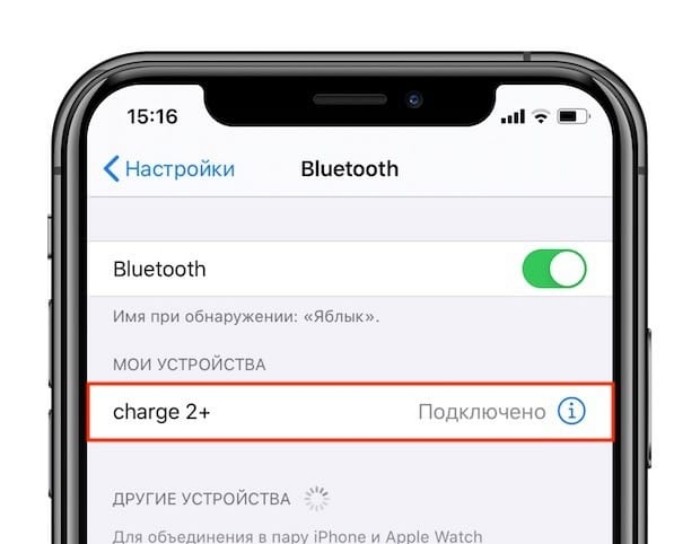
- Дождитесь завершения сопряжения.
После этих махинаций пользователь может отправлять на другое устройство файлы (если это телефон или ноутбук), либо транслировать музыку (если речь о колонке или наушниках).
Настройка подключенных устройств
Для каждого подключения есть ограничения и настройки. Чтобы изменить эти параметры, кликните по сопряженному устройству в списке. Откроется меню управления подключением. В этом меню пользователю доступны следующие действия:
- переименовать устройство;
- отключить;
- разрешить передавать аудио;
- разрешить передавать контакты;
- настроить гаджет в качестве мультимедийного устройства.
Друзья, горячо приветствую вас в этой обзорной статье по использованию технологии Bluetooth на Android телефонах. Специально для интересующихся, можно ли обновить Bluetooth на своем Android смартфоне, и просто для желающих узнать какие-то особенности его использования и тайны настройки – добро пожаловать.
А еще мы стараемся поддерживать общение с нашими читателями – смело пишите свои комментарии с вопросами или личным опытом.
Мои скриншоты выполнены на версии Android 10, но в целом они подойдут для любого смартфона на базе этой операционной системы.
Содержание
- Обновление
- Включение
- Изменение имени устройства
- Включение видимости
- Поиск и обновление поиска устройств
- Отключение устройств
- Детальные настройки устройства
- Сброс настроек
- Настройки в инженерном меню
- Если телефон не видит другие устройства по Bluetooth
- Передача файлов
- Видео по теме
- Задать вопрос автору статьи
Обновление
Один из самых частых вопросов наших читателей по теме этой статьи:
Можно ли обновить версию Bluetooth на Android и как это сделать? Можно ли установить Bluetooth, и какую программу для этого скачать?
Единственный правильный ответ:
Нельзя. Никак.
Речь идет именно об обновлении версии Bluetooth. Сам Bluetooth – это железный модуль. Если хотите обновить версию – придется поменять и сам модуль. В общем случае на телефонах это не делается, поэтому для этой задачи приобрести новый телефон.
Но зачем это обновление вообще вам нужно? Для примитивных задач все версии Bluetooth обратно совместимы. Т.е. ваше устройство с поддержкой версии 4.2 легко подключится к другому устройству с поддержкой 5.2. И для большинства задач этого достаточно.
Если же вы имели ввиду обновление не версии, а списка устройств, смотрите ниже.
По проверке текущей версии Bluetooth у нас есть хорошая статья.
Включение
Самый общий случай для всех версий Android.
- Переходим в Настройки – Bluetooth

- Включаем «тумблер».

Всё, Bluetooth включен. Другой быстрый вариант включить – воспользоваться шторкой на телефоне:

Изменение имени устройства
Для чего нужно менять имя? Чтобы ваш телефон можно было легко найти другим устройствам по Bluetooth (например, вы ищете свой телефон на ноутбуке) или же удобно находить в списке уже подключенных устройств (например, на машине подключено несколько Bluetooth устройств, но вы хотите брать звук только со своего телефона).
Поменять имя можно здесь же:
Настройки – Bluetooth – Имя устройства

Включение видимости
Чтобы ваш смартфон видели другие устройства, нужно включить видимость устройства по Bluetooth. Как это сделать?
- На старых версиях Android ее нужно включать отдельно (ищем все там же – Настройки – Bluetooth и через меню смотрим похожий пункт, от версии к версии названия отличались).
- На новых Android достаточно просто открыть знакомые нам Настройки – Bluetooth, а телефон автоматически станет видимым.
Поиск и обновление поиска устройств
И снова знакомая нам страничка Настройки – Bluetooth (здесь вообще делается все, как вы поняли). Здесь же можно найти все обнаруженные возле вас Bluetooth устройство с видимостью, а также нажать на вот эту кнопку обновления, чтобы повторить поиск:

Отключение устройств
- В списке подключенных устройств (Настройки – Bluetooth) ищем нужное для удаления устройство (иногда это нужно, например, чтобы повторить подключение при первом кривом сопряжении). И напротив него щелкаем вот на эту стрелочку:

- Внутри нажимаем кнопку «Отключить».

Детальные настройки устройства
Для особых функций, как и в случае выше, можно детально отстроить свое устройство. Переходим в Настройки – Bluetooth, выбираем настройки своего устройства (смотрим выше), а уже тут можно творить полезные вещи:

- Можно переименовать подключенное устройство. Ну чтобы оно называлось понятно для вас: «Мой ноутбук», «Большие наушники», «Маленькие наушники» и т.д.
- Аудиоустройство – использовать для звонков. Через гарнитуру или автор.
- Мультимедийное устройство – слушать музыку через гарнитуру или авто.
- Обмен контактами – чтобы подключенное устройство видело ваши контакты. В моем случае это было полезно на авто, чтобы в звонках отображался не только номер звонящего, но и имя из списка контактов.
Сброс настроек
Еще один пункт в коллекцию полезных действий. Чтобы сбросить настройки Bluetooth на Андроиде (иногда нужно для корректной работы устройств или приложений), можно провернуть следующее:
- Настройки – Приложения – Все приложения (последний пункт зависит от вашей версии системы и оболочки, но нам нужно получить именно полный список установленных приложений).
- Ищем приложение Bluetooth (обратите внимание, что версия приложения не должна совпадать с аппаратной версией).
- Ищем все возможные способы очистки: «Очистить кэш», «Очистить данные», «Очистить все». У меня это так:

После сброса всегда рекомендуется перезагружать телефон.
Настройки в инженерном меню
Да, мы знаем, что есть отдельные настройки Bluetooth в инженерном меню. Но наш портал думает прежде всего о простых пользователях, которым явно не нужно лезть в инженерное меню. Большую часть проблем там точно не решить. Поэтому исключительно в целях безопасности нашего неопытного читателя данный пункт был сокращен. Остальным же рекомендую с точным пониманием проблемы идти на профильные форумы или хотя бы в наши комментарии, где мы сможем подсказать разумное направление для дальнейших поисков.
Наш классический пример с беспроводной колонкой.
Статья про поиски колонки
Передача файлов
Мы тоже уже писали по этой теме. Рекомендую посмотреть здесь:
Статья про передачу файлов
Видео по теме
Телефоны Android, выпущенные на рынок В стандартной комплектации они имеют Bluetooth-соединение., хотя версия будет отличаться в зависимости от мобильного телефона и даты его выпуска. Поскольку это зависит от того, когда он был выставлен на продажу, мобиль будет иметь ту или иную версию. Одно из сомнений многих пользователей заключается в том, как обновить Bluetooth моего Android и возможно ли это вообще. Прежде всего, мы поговорим с вами ниже.
Если вы хотите знать, Как обновить Bluetooth на моем мобильном телефоне Android, мы собираемся рассказать вам шаги, которые необходимо выполнить в этом отношении. В дополнение к тому, как вы можете увидеть версию этого соединения, которое у вас есть на вашем последовательном устройстве, потому что таким образом вы будете знать, действительно ли возможно его обновить или нет.
Прежде всего мы расскажем вам, как мы можем увидеть версию Bluetooth, которая у нас есть в Android, а точнее, способы. Так как у нас есть различные методы, которые будут полезны в этом отношении. Как только мы узнаем, какая версия используется, мы можем увидеть, доступно ли обновление или возможно ли это. Так как во многих случаях это будет зависеть от нашего телефона и производителя. Но подробнее об этом мы расскажем ниже.
Индекс
- 1 Как узнать версию Bluetooth моего мобильного телефона
- 1.1 Приложения для Android
- 1.2 Технические характеристики телефона
- 2 Обновите Bluetooth на моем мобильном телефоне

Bluetooth — очень полезная функция в телефонах Android.. Хотя это может не иметь такого же значения в прошлом, оно по-прежнему необходимо для многих действий на телефоне, таких как, например, подключение телефона к носимому устройству или подключение его в автомобиле, и поэтому это то, что не отсутствует. , на любом телефоне, выпущенном с операционной системой на рынке.
Как ты уже знаешь, на рынке существуют разные версии этого подключения и Каждый год выпускается новая версия, в которую вносятся улучшения в ее работе или новые функции. Поэтому важно знать в первую очередь, какая версия Bluetooth у нас есть в нашем серийном телефоне. Поскольку это имеет значение, особенно при покупке определенных носимых устройств, потому что они используют версию Bluetooth, отличную от той, которая у нас есть, например, на мобильном телефоне.
Способность понять это — это что-то давайте включим наш собственный Android-смартфон, хотя он доступен не на всех моделях. Этот метод доступен в операционной системе некоторых брендов, но вы можете проверить, работает ли он на вашем смартфоне. Шаги, которые вы должны выполнить, чтобы увидеть это:
- Войдите в настройки вашего телефона.
- Войдите в раздел Приложения.
- Выберите Все приложения.
- Разверните 3 точки, расположенные вверху справа, и выберите опцию Показать системные процессы.
- Выберите опцию под названием «Общий доступ по Bluetooth».
- Посмотрите на версию, которая появляется на экране.
Приложения для Android
Как мы уже упоминали, шаги, которые были выполнены в предыдущем разделе, к сожалению, не все пользователи Android смогут использовать. К счастью, есть приложения, которые мы можем загрузить на Android, которые простым способом сообщат нам версию Bluetooth, установленную на устройстве. Так что они помогут нам в этом отношении, если вышеперечисленное не было возможности. Один из лучших в этой области — AIDA64., который является ветераном на рынке и наверняка многие пользователи уже знают или, возможно, даже установили его на свои телефоны.
Это приложение, которое дает нам информацию о нашем телефоне, такие как системная информация и общее состояние телефона. Среди данных, которые он нам предоставляет, также есть версия Bluetooth, которую мы установили в нем по умолчанию. Вы можете бесплатно скачать приложение ниже:
Когда вы его установили, Перейдите в раздел «Система» внутри него.. Там вы увидите раздел «Версия Bluetooth», в котором вам будет указана версия этого подключения, используемая вашим телефоном. Это, наконец, дает нам те данные, которые мы искали на нашем телефоне. Из того, что мы уже знаем, версия, используемая мобильным телефоном, является стандартной для него. Мы завершили этот первый шаг процесса.
Технические характеристики телефона
Другой вариант, к которому мы можем прибегнуть в этом отношении, это проверить характеристики мобильного телефона в сети, чтобы увидеть вашу версию Bluetooth. Другими словами, нам просто нужно будет найти название нашего телефона и его характеристики, чтобы мы могли увидеть версию Bluetooth, которая есть на этом устройстве, в этом списке спецификаций. Это то, что мы можем увидеть на веб-сайте производителя телефона, но есть и много других страниц, на которых приводятся данные об устройствах, особенно когда они официально представлены.
Таким образом, нам не придется ничего устанавливать на телефон, так как с помощью простого онлайн-поиска у нас есть доступ к этой информации. В идеале использовать сайт производителя, поэтому мы знаем, что эта информация верна, но если это надежный веб-сайт, который мы знаем или регулярно посещаем, также будет полезно получить версию Bluetooth, которая у нас есть на мобильном телефоне. Это простой и быстрый способ, который тоже работает, но может быть не таким точным, как предыдущие.
Обновите Bluetooth на моем мобильном телефоне
Как обновить Bluetooth на моем Android — вопрос многих пользователей операционной системы. Это нормально — хотеть найти новую версию, чтобы не было проблем с ее работой на телефоне или чтобы иметь возможность пользоваться преимуществами, которые новая версия может дать телефону. Чтобы это стало возможным, необходимо обновить драйверы Bluetooth, так как именно они отвечают за управление им на устройстве.
Обновление драйверов в Android — это то, что зависит от обновлений операционной системы. То есть специальный драйвер не нужен, но нам придется обновить систему, чтобы это было возможно. К сожалению, это не то, что зависит от нас, пользователей. Так как мы должны посмотреть, имеет ли наш телефон право или доступ к обновлению операционной системы и когда оно будет доступно для этой конкретной модели. Так что этот Bluetooth тоже будет обновляться.
Единственное, что мы можем сделать в этом случае, это проверить, существует ли любое обновление Android, доступное в то время. В этом случае драйвер Bluetooth нашего мобильного телефона также будет автоматически обновлен вместе с указанным обновлением. Поэтому, если у нас есть доступное обновление, нам больше ничего не нужно делать, нам просто нужно обновить и установить его. Вот как мы можем проверить, доступно ли нам какое-либо системное обновление:
- Откройте настройки телефона.
- Перейдите в раздел Система, расположенный в конце настроек.
- Найдите раздел «Обновление системы» (в некоторых случаях он может быть в разделе «Информация о телефоне»).
- Коснитесь Проверить наличие обновлений или Проверить наличие обновлений.
- Если доступна новая версия, примите ее и нажмите «Установить обновление».
- Подтвердите, что вы хотите это сделать.
- Дождитесь завершения загрузки и установки.
- Bluetooth также был обновлен этим обновлением.
Это то, что предполагает, что в случае, если у нас нет доступного обновления, невозможно будет обновить Bluetooth в Android. В этом смысле это явное ограничение, которое затрагивает пользователей операционной системы, у которых есть мобильный телефон, который, например, уже перестал получать обновления от производителя. Или телефоны более низких ценовых категорий, которые не так часто получают обновления, как более дорогие модели. Кроме того, между брендами могут быть большие различия, поскольку некоторые часто обновляют свои телефоны, а другим приходится слишком долго ждать нового обновления. Так что есть аспекты, которые имеют влияние в этом отношении.
Иногда, Google или марка рассматриваемого телефона выпускает промежуточное обновление (или исправление безопасности), где также представлено обновление контроллера Bluetooth, что дает доступ к этому обновлению для нашего мобильного телефона и, таким образом, позволяет нам иметь в нем новую версию этого подключения. К сожалению, это не всегда так, поэтому многие пользователи не смогут обновить Bluetooth своих устройств, особенно если у них есть мобильные телефоны некоторых марок, которым более двух лет. Они остаются без этой возможности, которой пользуются другие пользователи, особенно с мобильными телефонами высокого класса. Таким образом, для некоторых пользователей Android не будет способа или возможности обновить Bluetooth на своих телефонах.
Содержание статьи соответствует нашим принципам редакционная этика. Чтобы сообщить об ошибке, нажмите здесь.
Все телефоны Android оснащены встроенным Bluetooth, но версия зависит от устройства. У каждого телефона будет своя версия, в зависимости от того, когда он был выпущен. Многие потребители задаются вопросом, как обновить Bluetooth своего телефона Android и возможно ли это сделать.
В этой статье, мы поговорим о шагах, которые вы должны выполнить, чтобы обновить Bluetooth вашего телефона. Если вы хотите узнать, как обновить Bluetooth на своем телефоне Android, мы расскажем вам, как это сделать в этом посте. Вы также узнаете, можете ли вы выполнить обновление, посмотрев версию подключения Bluetooth, которая сейчас установлена на вашем телефоне.
Предупреждение! Одно дело версия Bluetooth с точки зрения поддержки встроенным аппаратным модемом (BT 4.0, BT 5.0…), которая не может быть обновлена, а другое дело версия драйвера или прошивки BT, что может быть может обновить. На самом деле видно, как версия Bluetooth v5.0 имеет версию ПО v12, например, то есть они не совпадают. Обновление встроенного ПО может повысить производительность, устранить проблемы и даже устранить уязвимости. Поэтому важно поддерживать Bluetooth в актуальном состоянии.
Индекс
- 1 Как узнать версию Bluetooth моего мобильного телефона
- 1.1 приложений
- 1.2 функции
- 2 Как обновить Bluetooth моего мобильного телефона
- 3 Проверьте расписание обновлений
El Bluetooth по-прежнему очень важен на Android-устройствах, хотя и не так сильно, как раньше (подключение мобильного телефона к носимому, наушникам или автомобилю, например). Все телефоны Android используют Bluetooth как часть своей операционной системы. Каждый год выпускается новая версия, которая включает в себя новые функции или улучшения. Мы должны сначала определить, какая версия Bluetooth у нас есть на нашем устройстве, прежде чем обновлять его.
Некоторые телефоны Android они могут сделать это сами. Эта функция доступна не на всех моделях. Эти шаги описывают, как проверить версию Bluetooth, используя этот метод:
- Откройте настройки вашего Android.
- Затем перейдите в раздел Приложения.
- Выберите все приложения.
- Нажмите на три точки справа и выберите «Показать системные процессы» или «Показать системные приложения».
- Выберите «Поделиться через Bluetooth» или «Bluetooth» и посмотрите, какая версия появится.
приложений
К сожалению, не все пользователи Android смогут воспользоваться этой функцией. К счастью, есть несколько приложений, которые могут нам помочь. То есть мы можем узнать, есть ли у нас Bluetooth в качестве стандарта на нашем устройстве, используя одно из этих приложений. AIDA64 — одна из самых популярных в своей категории., и многие люди уже знают это или имеют его на своих телефонах. Это приложение поможет нам установить, есть ли на нашем устройстве последовательный Bluetooth.
Мы можем многое узнать о наших телефонах с помощью AIDA64. Среди прочего, он сообщает нам версию Bluetooth, которую мы используем. После установки приложения на наш телефон мы должны войти в раздел «Система». В этом разделе мы видим параметр Bluetooth Version, который указывает версию Bluetooth нашего мобильного устройства. Если вы хотите узнать больше о своем телефоне, вы можете скачать AIDA64 бесплатно из магазина Google Play. Вот ссылка:
функции
Есть два очень простых метода, которые мы можем использовать, чтобы определить, совместим ли наш мобильный телефон с Bluetooth. Можно проверить спецификацию Bluetooth устройства или технические характеристики нашего мобильного устройства. Мы можем увидеть версию Bluetooth нашего устройства на веб-сайтах многих производителей, но есть и много других веб-сайтов, на которых мы можем найти эту информацию. Оба выгодны.
Мы можем получить номер версии bluetooth непосредственно с веб-сайта производителя, но если мы используем надежный сторонний веб-сайт, мы также можем получить его оттуда. Лучше получить его напрямую от производителя, но если мы используем надежный источник, мы также можем найти его. Он не будет обновляться, если мы получим обновление системы, поэтому этот метод не так хорош, как другие, которые мы упомянули.
Как обновить Bluetooth моего мобильного телефона
Многие пользователи хотят знать, как обновить Bluetooth на своих устройствах Android. Наличие последней версии Bluetooth является распространенным явлением, поскольку оно гарантирует бесперебойную работу Bluetooth на наших телефонах или возможность пользоваться его преимуществами. Вы должны обновить драйверы или драйверы Bluetooth на вашем устройстве, если вы хотите обновить Bluetooth.
У нас нет возможности обновлять наши драйверы на Android. Скорее, мы должны обновить операционную систему в целом. К сожалению, это не то, на что мы можем повлиять. Поэтому мы должны проверить, способно ли наше устройство получить доступ к обновлению ОС. Поэтому может пройти некоторое время, прежде чем мы сможем обновить наши драйверы.
В этом случае мы ничего не можем сделать, кроме как проверить наличие обновления андроид доступны для нашего устройства. Если доступно обновление, наш драйвер Bluetooth будет автоматически обновляться вместе с ним. Если для нашего устройства доступно обновление, нам не нужно ничего делать, кроме как загрузить и установить его. Вот как вы проверяете, есть ли на вашем телефоне доступное обновление ОС:
- Откройте «Настройки» на вашем Android.
- Перейдите в раздел «Система», хотя его расположение и название могут различаться в зависимости от модели.
- Там ищите System Update.
- Нажмите «Проверить наличие обновлений» или «Проверить наличие обновлений».
- Если он обнаружит новую версию, вы можете нажать «Загрузить и установить».
- Дождитесь окончания установки, и у вас будет обновлена вся система, включая драйверы.
Поскольку телефоны с операционными системами Android, не получающие обновления Не будет у них и обновления для Bluetooth., это серьезное препятствие. Например, если ваш мобильный телефон перестал получать обновления от производителя или если у вас есть мобильный телефон низкого уровня, который редко получает обновления, это ограничение негативно повлияет на вас. Поскольку Bluetooth не обновляется, некоторые производители телефонов или Google выпускают промежуточные обновления, включающие обновления драйверов Bluetooth.
Поскольку это обновление доступно на вашем устройстве, пользователи мобильные телефоны некоторых марок старше двух лет не могут обновляться ваш Bluetooth. К сожалению, это не всегда так, поэтому многие пользователи не смогут обновить свой Bluetooth, если у них есть телефоны, которым более двух лет в некоторых марках.
Проверьте расписание обновлений
Одной из наиболее существенные ограничения Причина, по которой обновления Bluetooth на Android привязаны к обновлениям операционной системы, заключается в том, что вам, возможно, придется долго ждать их получения. Например, пользователь может не иметь возможности установить его, если у него старый телефон. Как мы упоминали ранее, есть пользователи, которые не могут получить его, если у них старый телефон.
убедитесь, что спроверить расписание обновлений вашего телефона, если вам приходится долго ждать обновления. Когда выпускается новая операционная система, большинство брендов публикуют графики обновлений. Они указывают, когда обновление будет доступно для ваших моделей. Если вы проверите его, вы сможете определить, получит ли ваш телефон обновление.
Многие бренды Android обычно публикуют этот календарь, чтобы узнать, работает ли ваш телефон. вы будете получать OTA-обновления. Это то, что скажет вам, сможет ли ваш телефон Android получить и использовать новейшую технологию Bluetooth. Вы сможете воспользоваться любыми новыми функциями или улучшениями, появившимися в последней версии Bluetooth.
Содержание статьи соответствует нашим принципам редакционная этика. Чтобы сообщить об ошибке, нажмите здесь.
Могу ли я обновить версию Bluetooth? Вы не можете обновить версию Bluetooth вашего телефона до более новой версии. Это потому, что беспроводное радио является частью SOC. Если само оборудование поддерживает только определенную версию Bluetooth, вы не можете ничего изменить, чтобы изменить ее.
Bluetooth не может быть обновлен, это аппаратная функция.
Как обновить прошивку Bluetooth?
Обновление прошивки
- Переключитесь в подчиненный режим. Включите контроллер Bluetooth, нажмите L1, кнопку Bluetooth и R1, пока индикатор не замигает красным, а затем отпустите кнопки. …
- Установите приложение для обновления прошивки. Примечание. В настоящее время приложение можно использовать только на мобильных телефонах и планшетах Android. …
- Обновление встроенного программного обеспечения.
Как я могу улучшить свой сигнал Bluetooth на Android?
Измените положение или расположение блока или подключенного устройства. Если на подключенном устройстве есть крышка, снимите ее, чтобы увеличить расстояние связи. Если подключенное устройство находится в сумке или кармане, попробуйте изменить положение устройства. Разместите устройства ближе друг к другу, чтобы улучшить передачу сигнала.
Какая версия Bluetooth установлена на моем телефоне Android?
Меню> Настройки> под устройством, Диспетчер приложений> проведите до Все> нажмите Bluetooth Share> версия будет отображаться под информацией о приложении.
Какая версия Bluetooth у меня Android 10?
Метод 1: Вот шаги, чтобы проверить версию Bluetooth телефона Android:
- Шаг 1. Включите Bluetooth устройства.
- Шаг 2: Теперь нажмите «Настройки телефона».
- Шаг 3: Нажмите на приложение и выберите вкладку «ВСЕ».
- Шаг 4: Прокрутите вниз и коснитесь значка Bluetooth с именем Bluetooth Share.
- Шаг 5: Готово! В разделе «Информация о приложении» вы увидите версию.
21 апр. 2020 г.
В чем разница между версиями Bluetooth?
Основные различия между версиями Bluetooth заключаются в том, что последние версии Bluetooth поддерживают более высокую скорость передачи данных, имеют лучший диапазон и стабильность соединения, более энергоэффективны и обеспечивают лучшую безопасность, чем более старые версии Bluetooth.
Безопасны ли обновления прошивки?
Обновление прошивки занимает много времени, может быть рискованным и может потребовать перезагрузки системы и простоя. Организациям может не хватать инструментов для безопасного тестирования и развертывания обновлений или даже для того, чтобы знать, какое микропрограммное обеспечение установлено в их среде и доступны ли обновления вообще.
Какая последняя версия Bluetooth?
На конференции CES в январе 2020 года компания Bluetooth представила последнюю версию технологии Bluetooth — версию 5.2. Версия 5.2 предлагает новые преимущества для следующего поколения беспроводных устройств и аудиотехнологий. Это также знаменует собой выход нового поколения аудио по Bluetooth — LE Audio.
Сколько времени занимает обновление прошивки?
Хаб обычно обновляется в течение 2-5 минут; это может занять больше времени, поскольку это полностью зависит от скорости вашего Интернета.
Почему у меня слабый сигнал Bluetooth?
Когда беспроводное соединение заблокировано, ваш Bluetooth ослабнет или вообще пропадет. К распространенным причинам плохой мощности Bluetooth относятся: беспроводные устройства и Wi-Fi. … Другие устройства Bluetooth также могут препятствовать подключению.
Как исправить проблему с сопряжением по Bluetooth?
Что можно сделать при сбоях сопряжения Bluetooth
- Убедитесь, что Bluetooth включен. …
- Определите, к какому процессу сопряжения относятся сотрудники вашего устройства. …
- Включите режим видимости. …
- Убедитесь, что два устройства находятся достаточно близко друг к другу. …
- Выключите и снова включите устройства. …
- Удалите старые соединения Bluetooth.
29 окт. 2020 г.
Почему Bluetooth такой плохой?
Но Bluetooth по-прежнему такой ненадежный. У него небольшой радиус действия, устройства отключаются случайным образом, и он расходует заряд батареи. … Bluetooth использует частоту 2.4 гигагерца для связи с другими устройствами. Эта и некоторые другие частоты называются диапазоном ISM для промышленных, научных и медицинских устройств.
Все ли устройства Bluetooth совместимы?
Поскольку Bluetooth имеет обратную совместимость, Bluetooth 5.0 и более старые устройства Bluetooth будут работать вместе. … Если вам удастся заполучить телефон Android с наушниками Bluetooth 5.0 и Bluetooth 5.0, вы, вероятно, получите гораздо лучшее качество беспроводного звука, чем при использовании более старого стандарта Bluetooth.
Какая версия Bluetooth лучшая?
Все наши бестселлеры в категории настоящих беспроводных устройств используют версию 5.0, которая может передавать в восемь раз больше данных, на четыре раза большее расстояние и в два раза большую скорость по сравнению с предыдущей версией, Bluetooth 4.2.
Как отключить отключение Bluetooth?
2 ответы
- Зайдите в настройки местоположения, переведите режим в режим экономии заряда батареи. Это помогает разрядить аккумулятор. Затем нажмите 3 точки -> выберите Сканирование -> отключите сканирование Bluetooth, а также отключите сканирование WiFi.
- Перейдите в Батарея -> нажмите 3 точки -> Оптимизация. Выберите Все приложения, затем не оптимизируйте инструмент BT.
26 сред. 2017 г.
Удобство данной функции заключается в получении доступа к данным без затрат времени на поиски диспетчером файлов. При ее выборе открывается полный перечень ранее полученной информации.
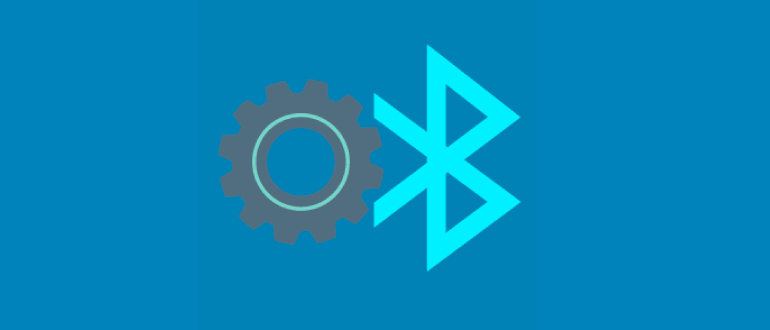
Технологию Bluetooth сегодня использует каждый второй владелец смартфона для сопряжения с другими устройствами. Но только единицами пользователей проводится специальная настройка Bluetooth на Android, которая помогает на порядок быстрее находить стабильную связь с устройствами. В этой статье рассматриваются главные настройки Bluetooth-соединения и его оптимизации для дальнейшего комфортного использования.
Нужно зайти в настройки смартфона.
Выяснение проблемы
Для начала нужно убедиться в том, что беспроводной модуль действительно не работает. Для этого его нужно включить. Делается это следующим способом:
- Нужно зайти в настройки смартфона.
В некоторых версиях Android нужно сперва зайти в пункт «Беспроводные сети», после чего выбрать параметр «Bluetooth».
После в открывшемся окне активировать качельку, которая находится справа сверху.
После этих действий должен включиться беспроводной радиомодуль и начаться автоматический поиск доступных устройств для дальнейшего подключения.
Для сопряжения нужно лишь выбрать нужное устройство, нажать на его имя.
Но если данный модуль не включается, следует рассмотреть дальнейшие действия.
Данные действия должны активировать беспроводную связь. Должно появиться окно с поиском доступных устройств, к которым можно в дальнейшем подключиться.
Что нужно учесть
Хотим заметить, что в системе от Google практически отсутствуют настройки рассматриваемого нами радио-модуля. Все важные параметры, которые отвечают за правильность работы, внесены в систему и редактировать их нет необходимости, да и нет возможности, потому что они скрыты от глаз пользователя.
Сделано это в целях безопасности, чтобы неопытный хозяин не смог навредить своему девайсу. Поэтому настроить сам модуль не выйдет.
Хотим предложить несколько простейших вариантов по исправлению Bluetooth на Android.
Перезагрузка девайса
Самое простое и правильное, что можно сделать, – это перезагрузить телефон. Данное действие исправит мелкие сбои в системе, причиной которых стало засорение кэш-памяти, из-за чего может некорректно работать синезуб.
После рестарта смартфона система очищается от временных файлов, а в некоторых случаях исправляет некорректно работающие функции.
Использование стороннего софта
Если перезапуск не принес успеха, следующим этапом советуем попытаться решить проблему с помощью специальных программ, которые предназначены для исправления проблем с комплектующими устройств.
В нашей ситуации предлагаем скачать из Google Play программу Bluetooth fix repair . Она бесплатная и очень проста в использовании. Ее задача – отремонтировать (установить правильные настройки, если по каким-то причинам они сбились) модуль связи.
Именно это приложение может изменять те параметры системы, которые скрыты от пользователя. Поэтому для ее работы необходимы ROOT права: без них она не сможет выполнять свои функции.
Разберемся, как пользоваться данной утилитой:
- Запустите скачанную программу.
- При первом запуске она запросит разрешение супер-пользователя (ROOT права), согласитесь с этим.
- После этого высветится окно с инструкцией и изменениями в данной версии софта. Хотим заметить, что приложение имеет только английский язык. Закройте данное информационное окно.
По окончании процедуры проверьте на работоспособность ваш модуль связи.
Несмотря на широкое распространение технологии не все знают, как пользоваться Блютузом на Андроиде. Однако это важная тема, так как благодаря этому типу связи пользователи могут подключать беспроводную гарнитуру, передавать файлы между устройствами, воспроизводить музыку на домашней акустической системе и так далее.
Как включить Bluetooth
Как вы уже поняли, прежде чем переходить к функциям следует включить беспроводной адаптер. Сделать это можно через панель управления в выпадающем меню.
Как пользоваться Bluetooth на Андроиде: Видео
Но, так как нас интересуют настройки и функции этой связи, то лучше всего перейти к настройкам устройства. Для этого войдите в меню и найдите ярлык «Настройки», который в подавляющем большинстве случаев имеет вид шестеренки.
Здесь найдите пункт «Bluetooth». Если такого нет, то вначале откройте «Беспроводные сети», а потом «Bluetooth». Здесь ставим галочку или перемещаем бегунок в положение «Вкл» для включения модуля.
Для того чтобы выполнить поиск доступного для подключения оборудования следует нажать кнопку «Поиск». В зависимости от модели телефона она может располагаться внизу экрана или над списком подключений. Это и есть ответ на вопрос, как обновить Блютуз на устройствах с ОС Андроид.
Каких-то сложных настроек здесь нет. Пользователи могут только включить или выключить обнаружение. Также в параметрах вы можете разорвать уже имеющиеся соединения. Также вы можете переименовать любое соединение. Если вы подключены к гарнитуре или домашней акустической системе, то можно задать тип соединения:
- Телефон (использование для звука на телефоне).
- Медиа (использовать для передачи звука).
- Устройство для управления.
- Доступ к интернету и так далее.
Эти режимы позволяют управлять другими устройствами дистанционно, передавать аудиоконтент и выполнять другие функции, в зависимости от вашего выбора и возможностей подключенного оборудования.
Как поменять название Bluetooth на смартфоне с Android
Многих тревожит вопрос, как переименовать Блютуз на Андроиде. Дело в том, что не всегда все так просто. К примеру, на некоторых телефонах это делается в параметрах «Bluetooth». Здесь имеется специальный пункт «Имя устройства». Однако на более новых версиях Android это сделать невозможно, так как такого пункта в настройках адаптера нет. Модуль использует название телефона.
Конечно же, его можно изменить, главное только найти где это делается. Если вы используете Android 4.2 и выше, то откройте «Настройки» и перейдите во вкладку «Опции».
Опустите страничку в самый низ и выберите пункт «Об устройстве». Здесь найдите «Имя устройства». Введите любое название и нажмите «Ок». В дальнейшем оно будет отображаться при подключении по Bluetooth.
Сегодня можно найти разные аксессуары к смартфонам и планшетам: фитнес-браслеты, умные часы, гарнитуры, наушники, мыши и многое другое. Естественно, чем современнее модель устройства, тем совершеннее стандарты связи в нем используются. Для корректной работы гаджета со смартфоном необходимы стандарты одного уровня. Для этого нужно узнать версию Bluetooth на Android и на аксессуаре.
Возможности Bluetooth на Android
 Первое, о чем мы думаем большинство, когда речь идет о технологии «Блютуз», – передача файлов. Более опытные пользователи используют её для подключения гарнитуры, наушников, мыши, клавиатуры. С помощью этой технологии устройство может:
Первое, о чем мы думаем большинство, когда речь идет о технологии «Блютуз», – передача файлов. Более опытные пользователи используют её для подключения гарнитуры, наушников, мыши, клавиатуры. С помощью этой технологии устройство может:
- создать точку доступа в интернет для других девайсов;
- подключиться к принтеру и распечатать необходимый материал;
- использовать смартфон в качестве периферийного устройства для ПК;
- подключиться к компьютеру и даже контролировать его.
Конечно, все зависит от модели телефона и гаджета с Bluetooth-приемником.
Все беспроводные модули имеют уникальные идентификаторы, которые помогают устройствам отличаться друг от друга. Bluetooth, наравне с Wi-Fi, также имеет свой особый адрес. Он выдается всем смартфонам, в том числе Xiaomi, Honor, Meizu, Samsung. Зная это значение, пользователь получает возможность точнее настраивать работу адаптера и связанных с ним функций. Дальше разберемся, как узнать Bluetooth-адрес Android и расскажем о способах исправления, когда идентификатор недоступен.
Что такое Bluetooth адрес?
Bluetooth, как и остальные сетевые адаптеры, требует идентификацию устройства. Чтобы аппарат мог нормально работать, а другие девайсы его распознавали, используется локальный MAC-адрес Bluetooth – это 12 символьный код, вроде C5:87:BR:7W:H3:40.
Локальный адрес всегда уникален, и он используется для того, чтобы роутер, беспроводные наушники и другие устройства Bluetooth могли правильно идентифицировать смартфон. В момент передачи данных также указывается этот идентификатор, таким образом мобильные телефоны понимают, кому информация предназначается.
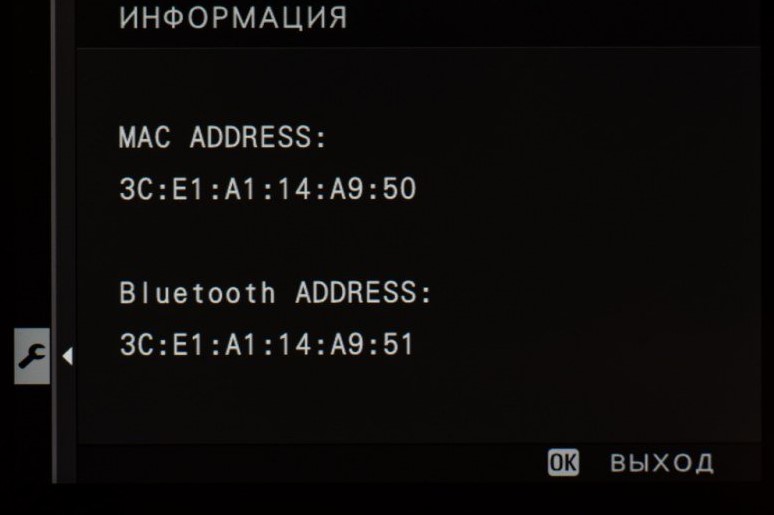
Чаще всего обмен Bluetooth-адресами происходит скрытым образом, невидимым для глаза человека, поэтому его знать совсем не обязательно. Вместо сложных ИД отображается просто название устройства и такой подход значительно удобнее. Единственная причина, по которой пользователь может начать искать адрес Bluetooth – у него отобразилась ошибка «адрес недоступен». Мы поможем ее исправить.
• Ввиду доступности устройства модуля, наличие Блютуз не существенно влияет на стоимость телефона, поэтому устанавливается практически во всех телефонах, за исключением самых простеньких трубок;
 ЧТО ТАКОЕ BLUETOOTH
ЧТО ТАКОЕ BLUETOOTH
Создание радиомодуля Блютуз было ознаменовано возможностью беспроводного соединения различных устройств, исключив из обихода неудобные кабели. А сегодня – это мировой стандарт, доступный во всех уголках планеты, с рабочей частотой 2,4 ГГц. Доступность его обуславливается и отсутствием обязательного лицензирования, что дает возможность использования для всех желающих.
Но сначала попробуйте решить проблему с подключением по Bluetooth с помощью одной из специальных программ:
Включение Bluetooth
Прежде чем сетовать на ошибки или повреждение, следует убедиться, что вы правильно включаете модуль. Если Bluetooth не передает файлы или пишет, что нет сопряжения, посмотрите его статус в настройках Андроид.
p, blockquote 5,0,0,0,0 —>
- Откройте настройки.
- Найдите переключатель Bluetooth в разделе «Беспроводные сети».
- Переведите его в положение «Включен».
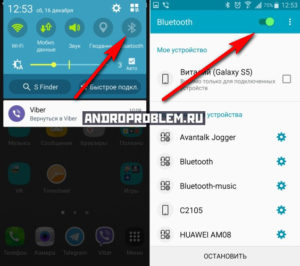 Увеличить
Увеличить
Модуль начнет искать доступные для подключения устройства. Чтобы установить сопряжение, включите Bluetooth на втором устройстве. Если вы пытаетесь соединить два смартфона, то убедитесь, что на втором телефоне у Bluetooth выбран статус «Отображать для других устройств».
p, blockquote 6,0,0,0,0 —>
Если вы ранее устанавливали сопряжение, то устройство будет в списке. Для добавления новых точек сопряжения нажмите кнопку «Поиск» при включенном Bluetooth. После первого подключения с подтверждением устройство появится в списке, так что в дальнейшем вам не придется заново устанавливать сопряжение — достаточно лишь включить модуль.
p, blockquote 8,0,0,0,0 —>
Как управлять музыкальным проигрывателем по умолчанию android или любым другим плеером? Под управлением я подразумеваю паузу, воспроизведение, следующий и т. д. Должен ли я связывать службу? Я.
Я создал простое устройство Bluetooth, используя следующие компоненты
- Модуль HC05
- Arduino плата Uno (с перепрограммируемым микроконтроллером)
Мне интересно, можно ли отправлять команды с моего устройства BT, как если бы эти команды были отправлены с гарнитуры Bluetooth?
Я имею в виду, что:
- мы отправляем код ключа 0x00000055 — и музыка останавливается (KEYCODE_MEDIA_PLAY_PAUSE)
- мы отправляем 0x00000058 — предыдущая песня начинает играть (KEYCODE_MEDIA_PREVIOUS) .
Я, вероятно, могу создать отдельное приложение, которое будет читать входящие команды и имитировать нажатия кнопок гарнитуры, но это не то, что я хочу. Что касается меня-некоторые из гарнитур являются plug-and-play, что означает, что никакие дополнительные приложения не должны быть установлены на устройстве android. Вот код, который я в настоящее время использую для отправки команд на Android телефон:
Оба устройства сопряжены, но музыкальный плеер на моем телефоне остается незатронутым этими commands..Is можно управлять музыкальным плеером без создания бокового приложения для «входящих команд из BT»?
2 ответа
У меня есть два устройства. один телефон Android с уровнем API больше 18, а другой-устройство синего зуба 4.0. Устройства успешно подключены друг к другу. Теперь поток команд выглядит следующим образом: а. отправьте текст hello на устройство blue-tooth. UUID uuid =.
Я хочу отправить команду на телефон Android. Я знаю, что SDK не поддерживает это. но есть два решения : измените код Kernel и освободите свой новый Android (кажется, это так сложно!) LoopBack на USB .(я думаю, что Bluetooth-это то же самое) О втором решении, когда вы подключаете свой телефон к PC.
Вопрос в том, поддерживает ли ваша плата профиль AVRCP controller BT?
Если это так, вам «only» нужно подключиться к вашему профилю телефонов AVRCP target BT. Когда у вас есть соединение AVRCP BT, есть определенные команды, как приостановить и пропустить песни.
Именно так работает гарнитура «plug and play».
Глядя на ваш код, вы настроили последовательную ссылку на телефон. Эта ссылка использует профиль SPP, и вы сможете отправлять только необработанные данные по этой ссылке. Если это единственный профиль, который ваш стек BT на вашей плате Arduino Uno имеет, вы будете вынуждены создать приложение на стороне телефона, чтобы иметь возможность читать необработанные данные и делать что-то с ним, например, приостанавливать музыку.
Надеюсь, это немного прояснило ситуацию для вас.
Возможно, для вас уже слишком поздно, но, возможно, я смогу помочь кому-то еще.
Во-первых, Bluetooth устройства, такие как BT наушники, клавиатуры и т.д., Известны как HID (устройства человеческого интерфейса). HC05 не являются одним из них из коробки, но есть решение, введенное Эваном Кейлом (ссылка: https://www.youtube.com/watch?v=BBqsVKMYz1I) как обновить один из них с помощью последовательного порта подключения.
Другое решение-купить модуль BT HID, но они стоят дороже (примерно в 10 раз)
Похожие вопросы:
Можно ли сделать приложение для телефона android, которое заставит телефон реализовывать и транслировать необходимые данные в виде мыши Bluetooth, чтобы другие устройства (PC, XBOX, PS, другие.
Как управлять музыкальным проигрывателем по умолчанию android или любым другим плеером? Под управлением я подразумеваю паузу, воспроизведение, следующий и т. д. Должен ли я связывать службу? Я.
Я хотел бы знать, можно ли программно общаться с музыкальным проигрывателем по умолчанию Windows 8 (приложение магазина Windows). Например, когда он начинает / заканчивает воспроизведение новой.
У меня есть два устройства. один телефон Android с уровнем API больше 18, а другой-устройство синего зуба 4.0. Устройства успешно подключены друг к другу. Теперь поток команд выглядит следующим.
Я хочу отправить команду на телефон Android. Я знаю, что SDK не поддерживает это. но есть два решения : измените код Kernel и освободите свой новый Android (кажется, это так сложно!) LoopBack на USB.
Я знаю, что можно получить локальное имя устройства, как описано в решении этого вопроса Display Android Bluetooth Device Name Мне интересно знать, могу ли я программно изменить локальное имя.
У меня есть устройство Samsung Bluetooth. Используя устройство, я могу связать его с моим телефоном Android, и я могу слушать музыку с моего устройства Samsung Bluetooth, которое играет на.
Я связываю приложение Android с устройством BlueTooth. Я замечаю, что есть несколько событий, которые вызывают сопряжение disconnected (например, размещение телефона в моем кармане). Поскольку.
У меня есть приложение Android, работающее на телефоне Samsung Galaxy S. Приложение собирает данные датчика через bluetooth с устройства. По большей части, нет данных sent/received. я настроил свое.
Я работаю над приложением iOS для управления музыкальным плеером над Bluetooth LE . У меня есть BLE с поддержкой периферийного устройства (носимые часы), и он будет действовать как музыкальный пульт.
Для того, чтобы обновить i96 CAN по беспроводному каналу выполните следующие действия:
